Sama seperti saya menyukai Spotify, saya selalu merasa bahwa aplikasi desktop kehilangan sesuatu. Mungkin itu terlalu mengganggu, atau mungkin iklan pop-up yang terkadang mengganggu saya.
Saya tetap menginstalnya, tetapi selalu berharap untuk aplikasi yang lebih baik.
Saya mencoba menggunakan Nuklir dan Lofi, tetapi tidak sesuai dengan keinginan saya. Kemudian saya menemukan Xpotify, sebuah aplikasi yang sudah ada sejak lama, tetapi baru-baru ini dibuat open source. Ini adalah UWP dengan desain yang lancar, dan terlihat sangat mirip dengan aplikasi resmi. Itu karena didasarkan pada Spotify PWA (Progressive Web App). Tapi entah kenapa rasanya lebih segar dari aslinya.
Antarmuka yang dirancang ulang
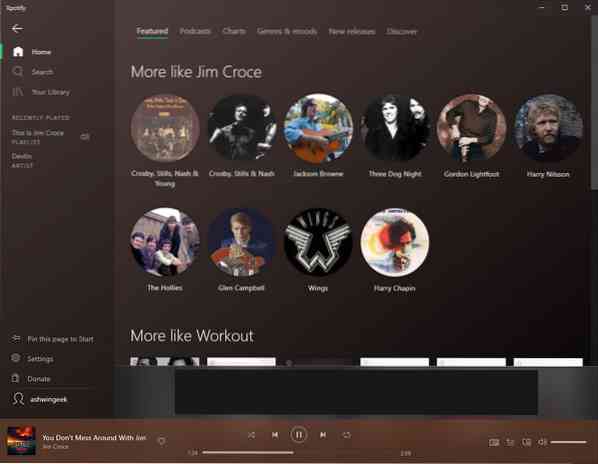
Perbedaan utama segera terlihat. Xpotify tidak memiliki panel aktivitas Teman, atau bilah samping yang kikuk dengan terlalu banyak opsi. Bilah samping memiliki beberapa opsi penting, seperti beranda, pencarian, Perpustakaan, dan daftar yang baru saja Anda putar played. Bilah samping Spotify telah dipindahkan ke penempatan gaya bilah menu di Xpotify, dan diganti dengan opsi yang lebih baik.
Alih-alih Spotify melemparkan apa yang disukainya ke wajah Anda, Xpotify memberikan prioritas pada pilihan musik Anda, i.e, beranda memiliki saran untuk lagu-lagu yang mirip dengan yang saya dengarkan di aplikasi seluler. Itu telah mengatur mereka dengan lebih baik, dan mendorong pilihan Editor ke bawah daftar, yang saya temukan sebagai pilihan yang lebih baik untuk penemuan musik.
Bahkan, ia memiliki bagian Penemuan khusus di bilah menu, bersama dengan konten Unggulan, Podcast, Bagan, Genre dan Suasana Hati, dan Rilisan baru. Ini adalah bagian jelajah Spotify, tetapi dengan cara yang lebih cepat untuk mengakses opsi. Anda dapat menyematkan halaman mana pun ke layar Mulai untuk akses cepat juga.
Beberapa fitur tambahan
Xpotify memiliki Tampilan Mini, yang mengubah aplikasi menjadi pemutar pop-up yang tetap berada di atas jendela lain. Bagian pengaturan aplikasi ini ringkas dan to the point. Xpotify memiliki tema ringan opsional, dan gunakan tema Windows Anda, yang memberikan sedikit penyesuaian jika Anda bosan dengan tema Gelap default. Aplikasi ini memiliki pengalih bahasa bawaan yang dapat berguna jika Anda lebih suka mempertahankan bahasa Windows dan bahasa yang Anda sukai di aplikasi berbeda.
Ini mungkin bug, meskipun Xpotify mengingat lagu yang terakhir diputar, itu akan tampak seolah-olah tidak mengingat posisi terakhir, tetapi setelah mengklik putar, itu melanjutkan pemutaran dari waktu terakhir diputar.
Sungguh menakjubkan bagaimana mengatur ulang beberapa opsi dapat memberikan kehidupan baru pada suatu aplikasi. Satu-satunya keluhan saya adalah Xpotify menampilkan iklan, tetapi itu karena ia mengenali akun Gratis dan Premium seperti PWA Spotify. Anda dapat menonaktifkan iklan dengan pemblokir iklan di seluruh sistem jika itu benar-benar mengganggu Anda.
Kamu sekarang: Program atau aplikasi musik mana yang Anda gunakan?
 Phenquestions
Phenquestions


